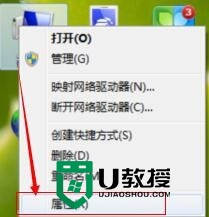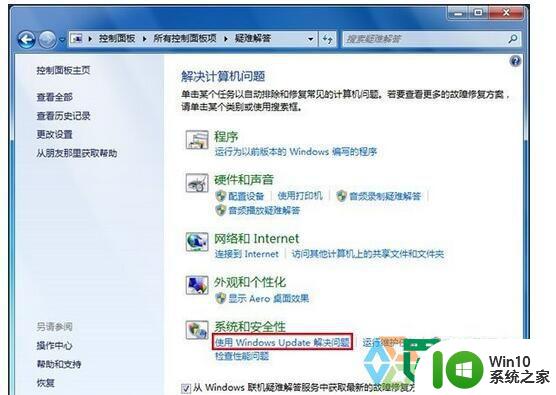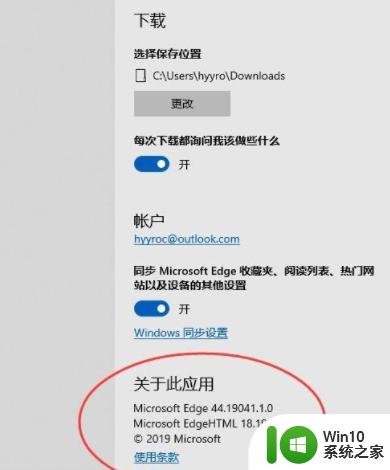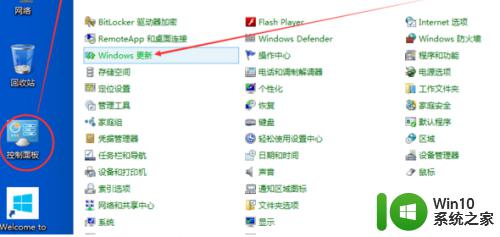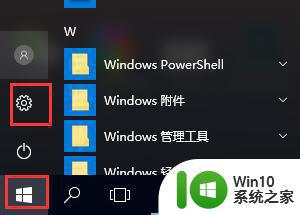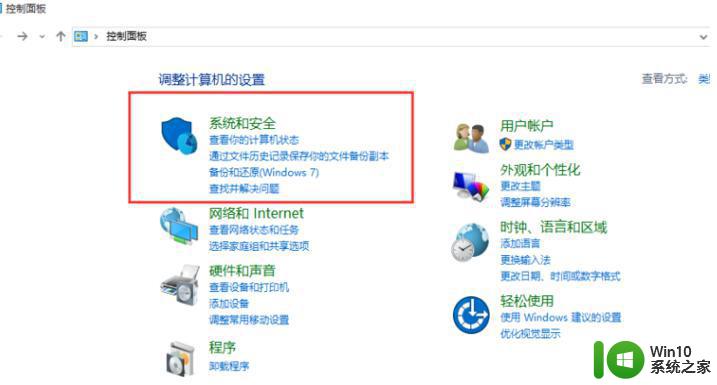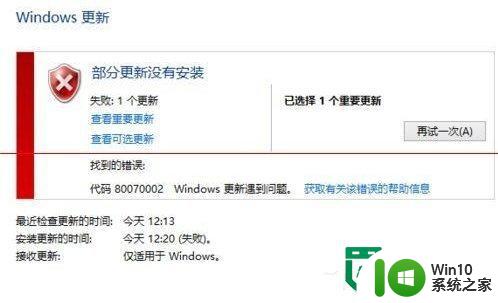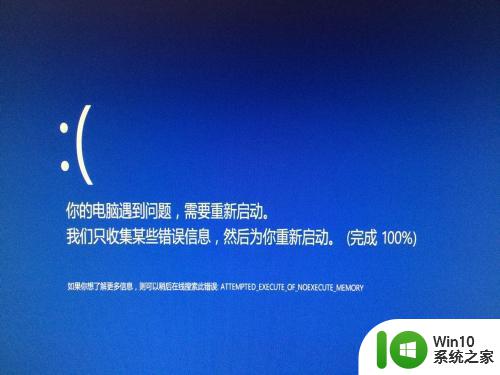win10不升级win11的方法 win10怎么拒绝升级win11
更新时间:2023-12-19 14:36:05作者:zheng
有些用户发现自己的win10电脑总是时不时就提示自己升级win11系统,那么该如何关闭呢?今天小编就给大家带来win10不升级win11的方法,如果你刚好遇到这个问题,跟着小编一起来操作吧。
具体方法:
1.点击电脑左下角开始图标进入windows设置页面。
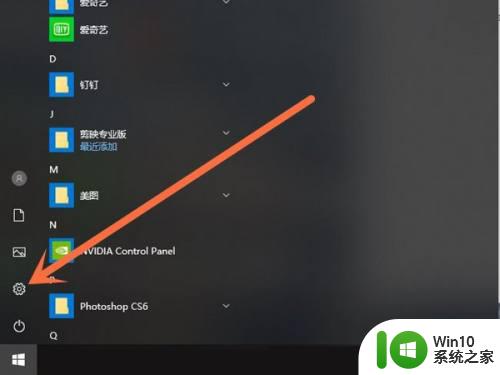
2.点击更新和安全。
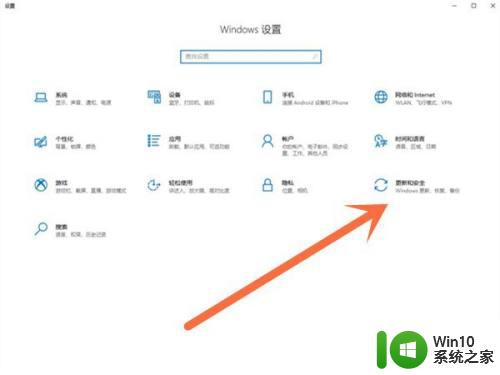
3.点击高级选项。
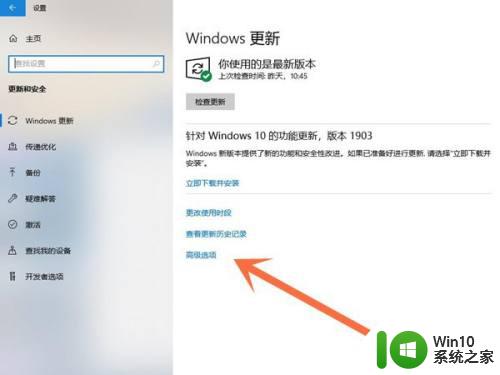
4.将自动下载更新的开关关闭即可。
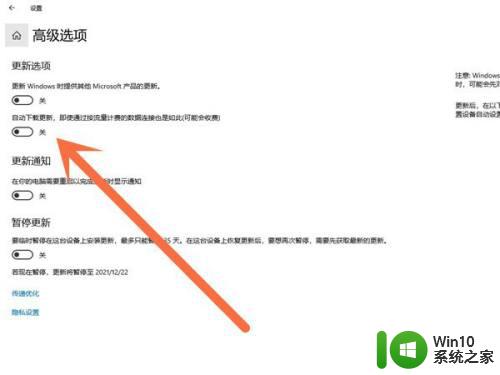
以上就是win10不升级win11的方法的全部内容,有遇到这种情况的用户可以按照小编的方法来进行解决,希望能够帮助到大家。